Hai mai inviato un’e-mail che volevi inviare di nuovo esattamente allo stesso modo? Forse l’e-mail è tornata non recapitata, forse ti sei reso conto di aver utilizzato l’indirizzo e-mail sbagliato o forse volevi inviarlo a più di una persona piccole modifiche.
Quando inoltri un’e-mail, ci sono delle stringhe allegate. Ad esempio, ci sono informazioni nell’intestazione dell’e-mail e il messaggio originale è riportato sotto. Ma se utilizzi la funzione Invia di nuovo in Mail, invierai di nuovo la stessa identica email originale.
Interessato? Ecco come inviare nuovamente le e-mail con Invia di nuovo nella posta su Mac, iPhone e iPad.
Utilizza per Invia di nuovo
Come accennato, ci sono diversi scenari in cui potresti voler inviare nuovamente un’e-mail senza inoltrarla.
- Il tuo destinatario ha cambiato il suo indirizzo email.
- Hai digitato l’indirizzo email in modo errato o hai selezionato il contatto sbagliato.
- L’e-mail è tornata come non recapitata.
- Devi inviare la stessa email a un’altra persona con una piccola modifica.
- Desideri inviare nuovamente l’e-mail a te stesso in modo che arrivi nella tua casella di posta come nuova.
- Vorresti creare un modello dall’email.
Invia di nuovo in Mail su Mac
Hai due modi semplici e veloci per inviare nuovamente un’e-mail su Mac con questa funzione.
- Fare clic con il pulsante destro del mouse l’e-mail nell’elenco dei messaggi e scegli Invia di nuovo dal menu di scelta rapida.
- Seleziona o apri l’e-mail e fai clic Messaggio > Invia di nuovo dalla barra dei menu.
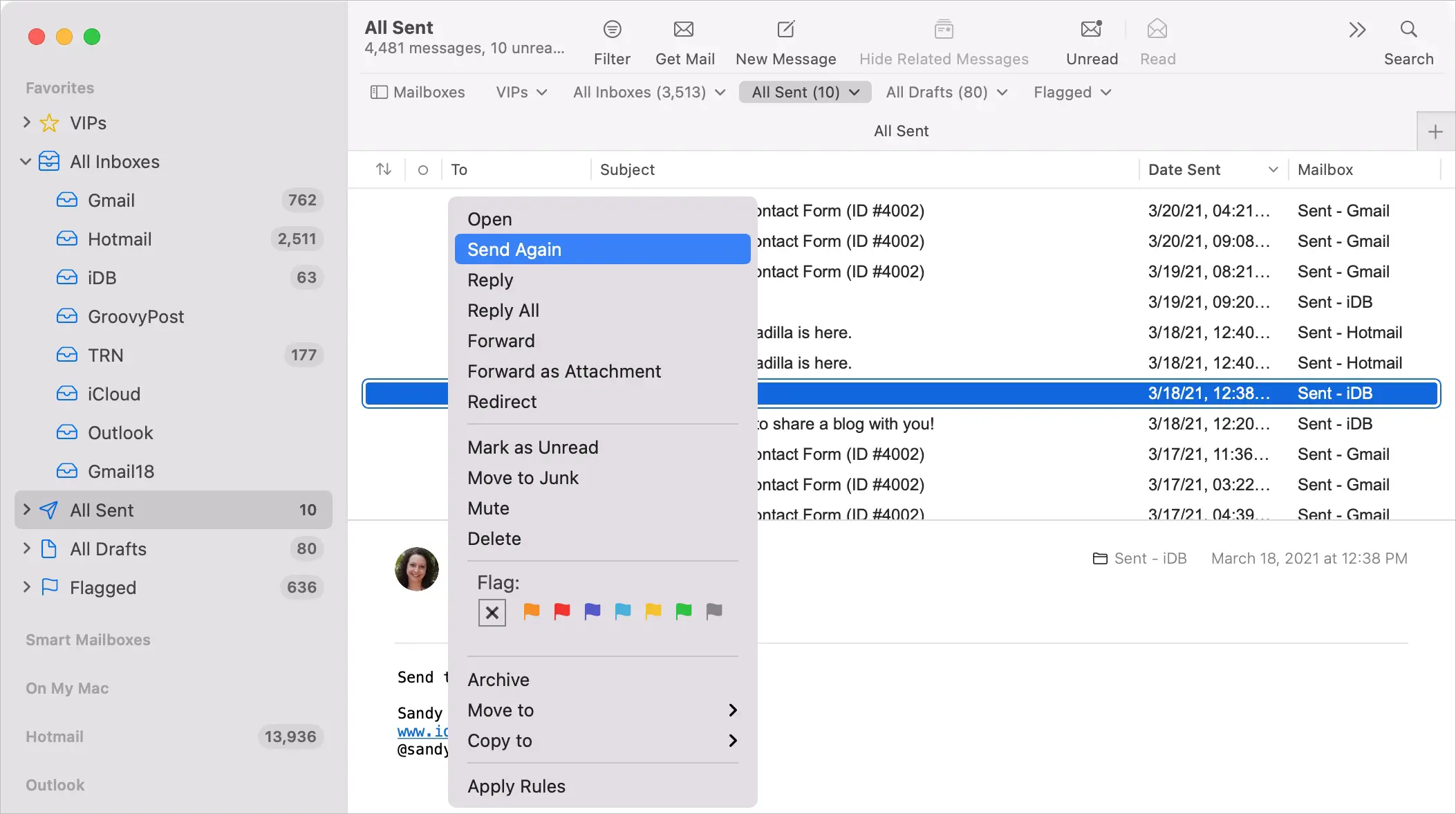
Non appena scegli Invia di nuovo, si apre una nuova finestra di messaggio. Vedrai l’e-mail esattamente come l’hai inviata originariamente. Da lì, puoi inserire un indirizzo e-mail diverso, modificare la riga dell’oggetto, modificare il corpo dell’e-mail o semplicemente premere il pulsante Invia per inviarlo di nuovo.
Il tuo destinatario non avrà idea che stai inviando nuovamente l’e-mail. Come quando si inoltra o si risponde, non ci sono indicatori come i dettagli dell’intestazione o il testo tra virgolette.
Invia di nuovo in Mail su iPhone e iPad
È altrettanto semplice utilizzare Invia di nuovo in Mail su iPhone e iPad. E funziona allo stesso modo.
1) Apri l’e-mail che desideri inviare nuovamente.
2) Clicca il freccia in fondo.
3) Selezionare Invia di nuovo.
Si aprirà una nuova finestra di messaggio in cui potrai apportare tutte le modifiche necessarie e inviare nuovamente l’e-mail.
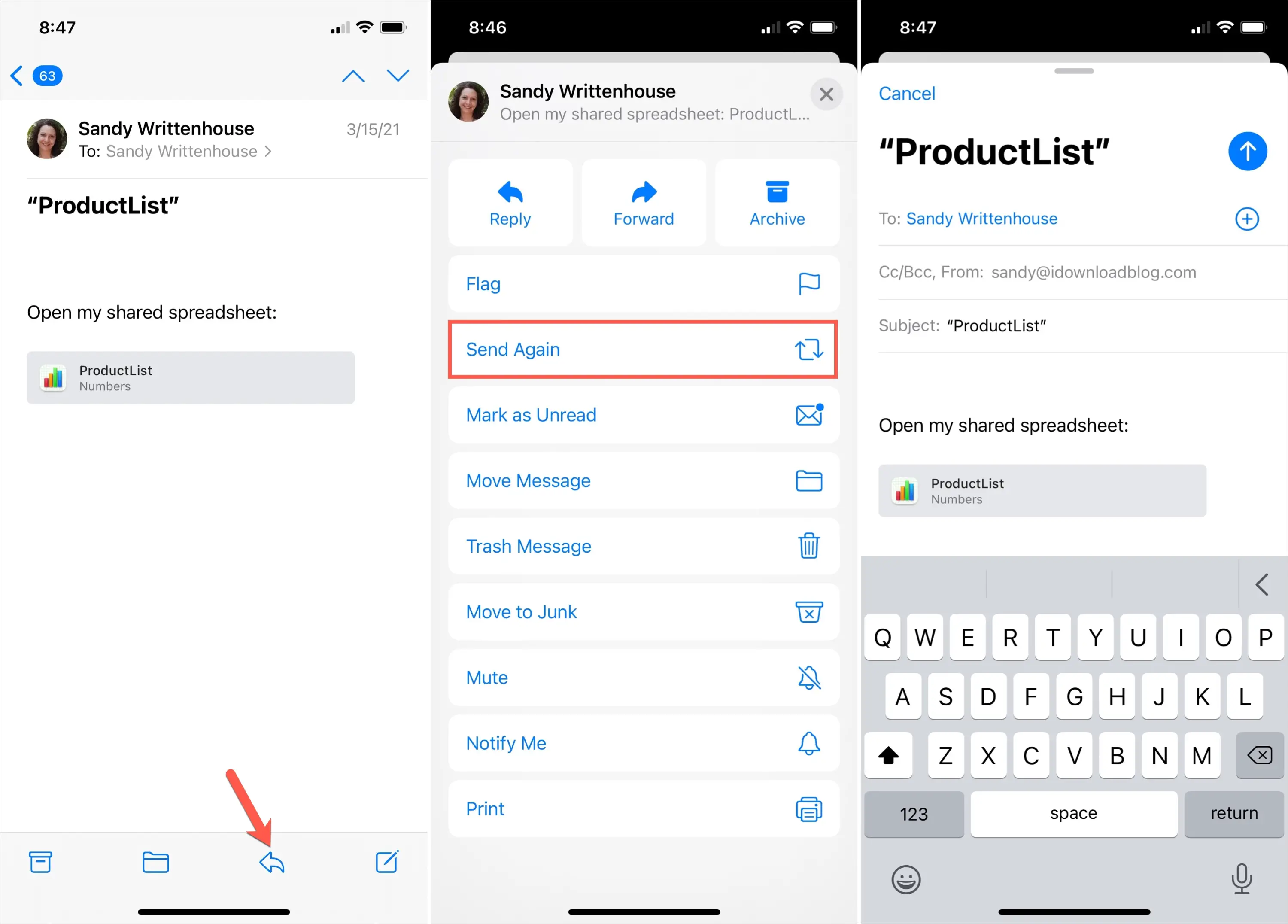
In Breve
La funzione Invia di nuovo in Mail è utile. Invece di inoltrare, puoi inviare nuovamente la stessa email senza copiare e incollare o creare un nuovo messaggio. Proverai a inviare di nuovo per posta? Facci sapere per cosa trovi utile la funzione! Puoi commentare qui sotto o contattarci su Twitter.
